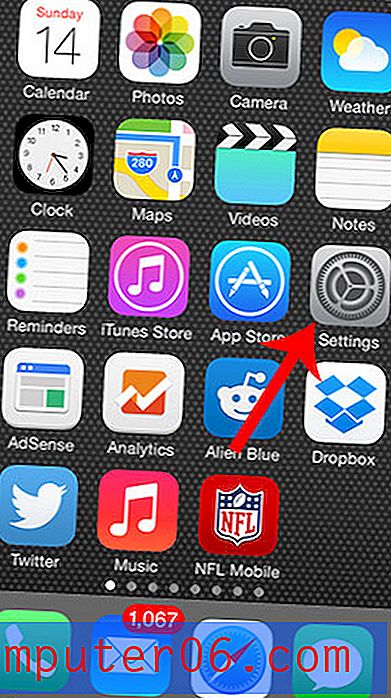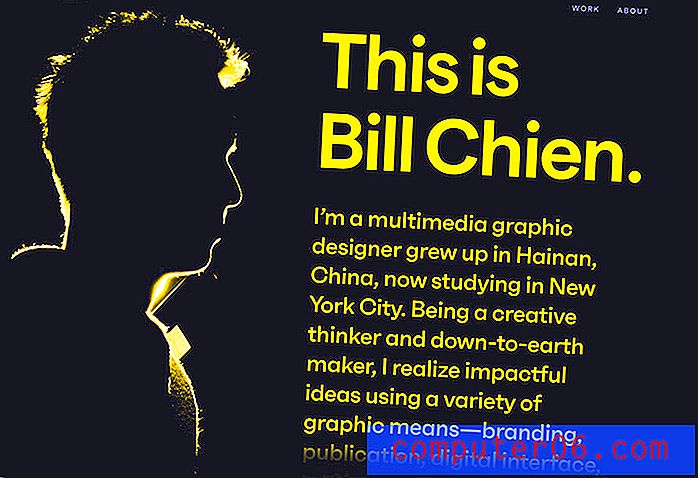Kāda ir atšķirība starp “Notīrīt hipersaites” un Noņemt hipersaites programmā Excel 2013?
Programmai Excel 2013 ir ieradums tekstu, kas izskatās pēc Web lapas adreses vai faila atrašanās vietas, pārvērst par saiti. Tas ir noderīgi, ja jūs domājat izmantot šo informāciju, lai nokļūtu Web lapā vai failā, taču, ja jūs to nedarīsit, tā var būt problēma. Par laimi Excel ļauj noņemt saites no šūnām, taču ir divas dažādas saišu noņemšanas iespējas, kas varētu šķist ļoti līdzīgas.
Tālāk sniegtais ceļvedis parādīs, ko darīs opcijas “Notīrīt hipersaites” un “Noņemt hipersaites”, ļaujot jums izvēlēties opciju, kas ir labāka jūsu situācijai.
Kā izlemt, kuru hipersaites noņemšanas iespēju izmantot programmā Excel 2013
Šajā rakstā norādītajās darbībās tiks pieņemts, ka jums ir hipersaites, kuras vēlaties izdzēst Excel 2013 izklājlapā. Varat izlasīt šo rakstu, lai uzzinātu vairāk par visu hipersaišu noņemšanu Excel izklājlapā. Jūs varat turpināt zemāk, lai redzētu, kāda ir atšķirība starp divām iespējām, kuras jūs, iespējams, apsverat hipersaites noņemšanai savā darblapā.
Pirmā lieta, kas mums jādara, izdzēšot Excel hipersaiti, ir atlasīt šūnu, kurā ir saite. Tam vajadzētu izskatīties kaut kas līdzīgs attēlam zemāk.

Ja novietojat peles kursoru virs saites, vajadzētu parādīties roka, kas jums pateiks, ka varat noklikšķināt uz saites, lai to atvērtu tīmekļa pārlūkprogrammā.
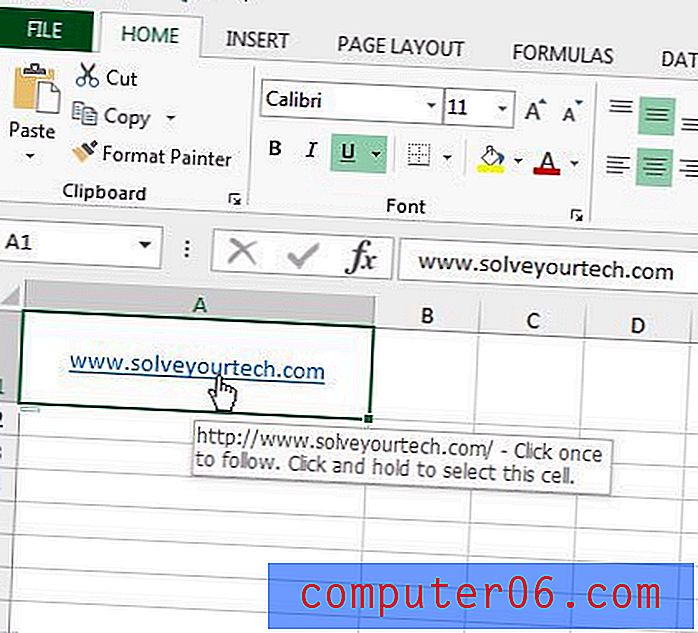
Varat atrast abas hipersaites noņemšanas iespējas, loga augšdaļā noklikšķinot uz cilnes Sākums -
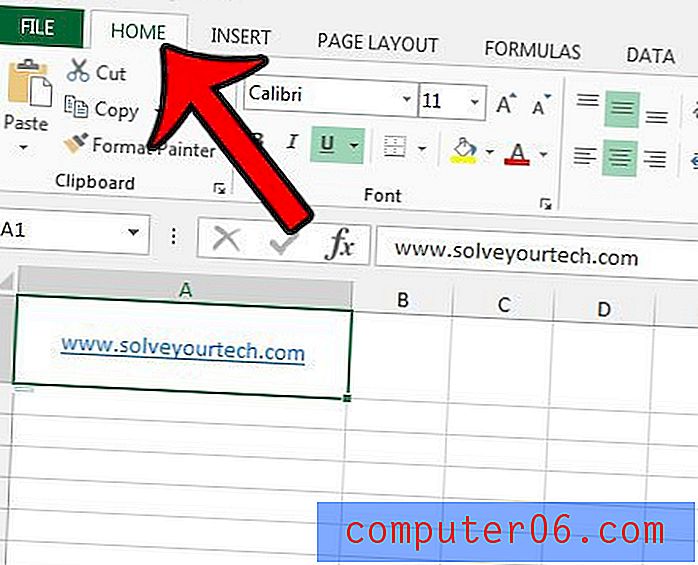
Pēc tam noklikšķiniet uz pogas Notīrīt un sarakstā izvēlieties vienu no opcijām.
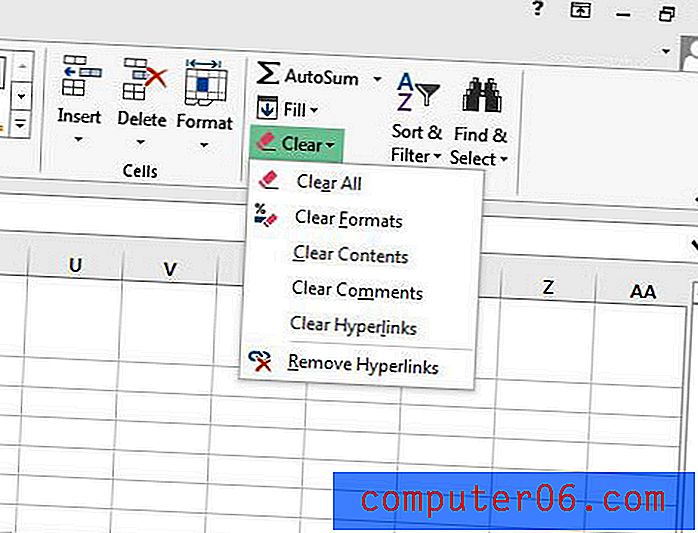
Ja izvēlaties opciju Notīrīt hipersaites, jums tiks atstāts pasvītrots teksta fragments. Tomēr, virzot peles kursoru virs saites, redzēsit, ka to vairs nevar noklikšķināt.
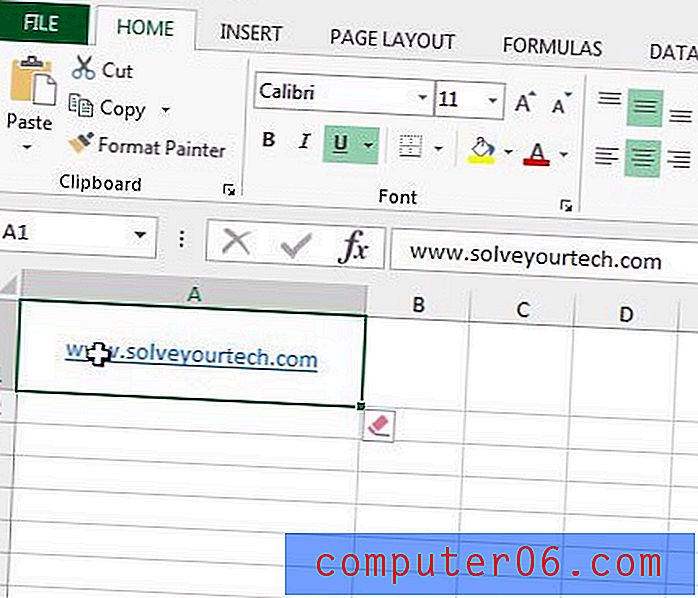
Bet, ja jūs vēlaties noņemt gan saites noklikšķināmo daļu, gan tās vizuālo formatējumu, tad, iespējams, vēlaties noklikšķināt uz opcijas Noņemt hipersaites . Tas jums atstāj kaut ko līdzīgu attēlam zemāk.
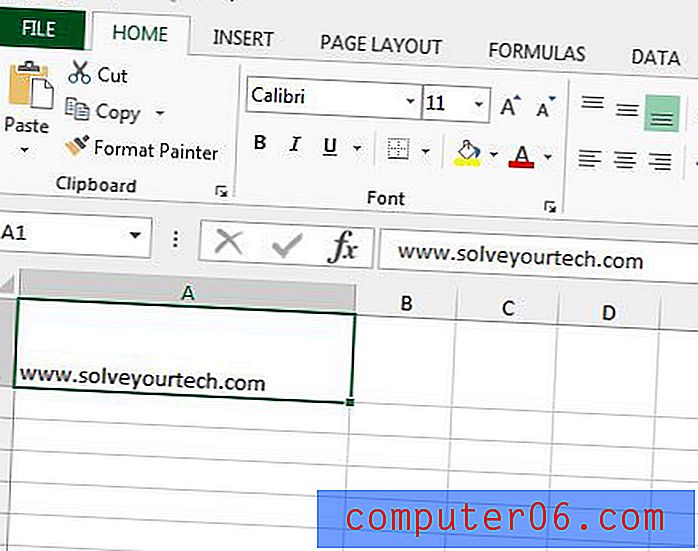
Ja jums ir izklājlapa, kurā ir tik daudz formatēšanas, ka ir grūti noņemt katru atsevišķo komponentu, ieteicams labāk vienkārši notīrīt visu formatējumu. Šī rokasgrāmata - https://www.solveyourtech.com/removing-cell-formatting-excel-2013/ - parādīs ātru veidu, kā atlasīt visu darblapu un noņemt visu formatējumu, kas tika piemērots šūnām.